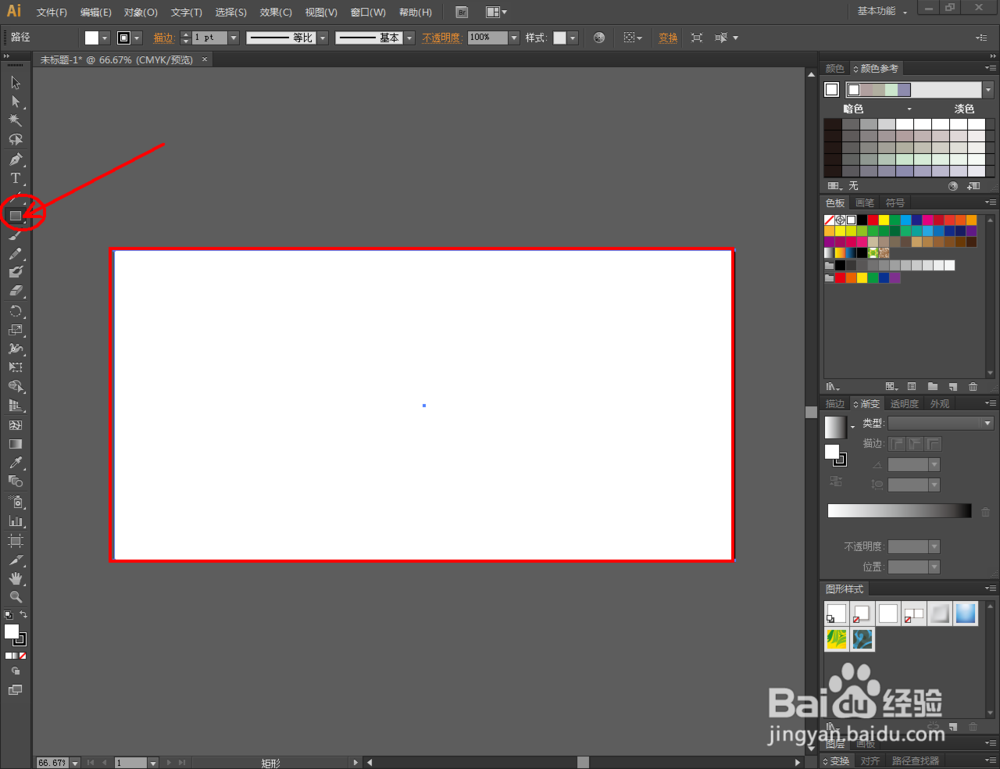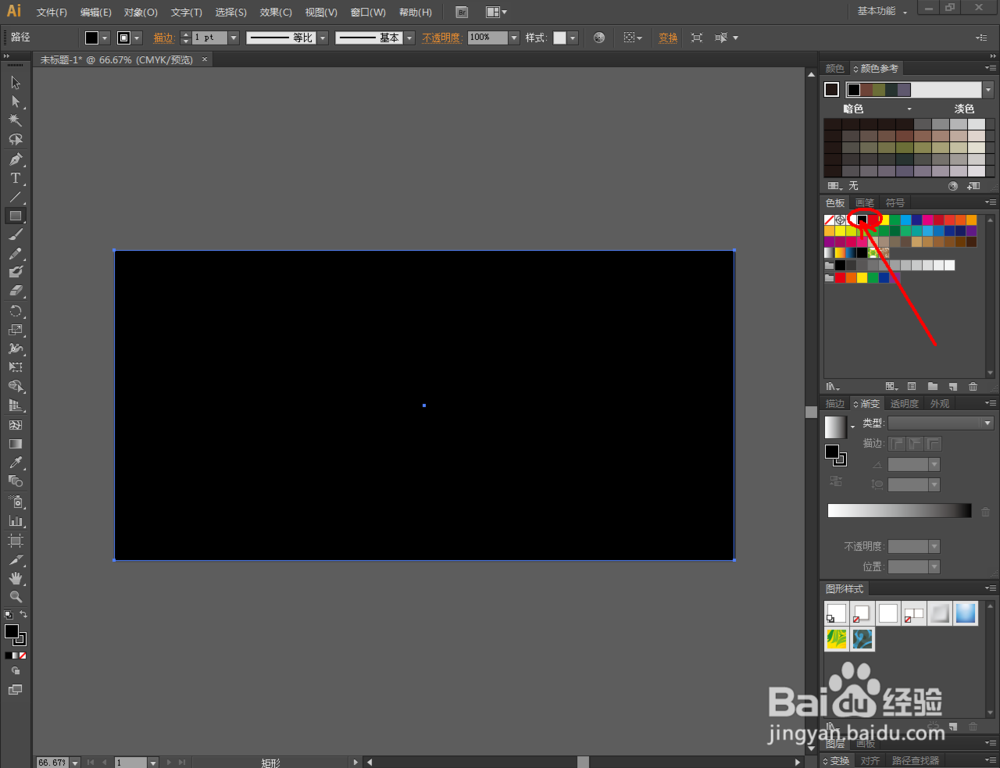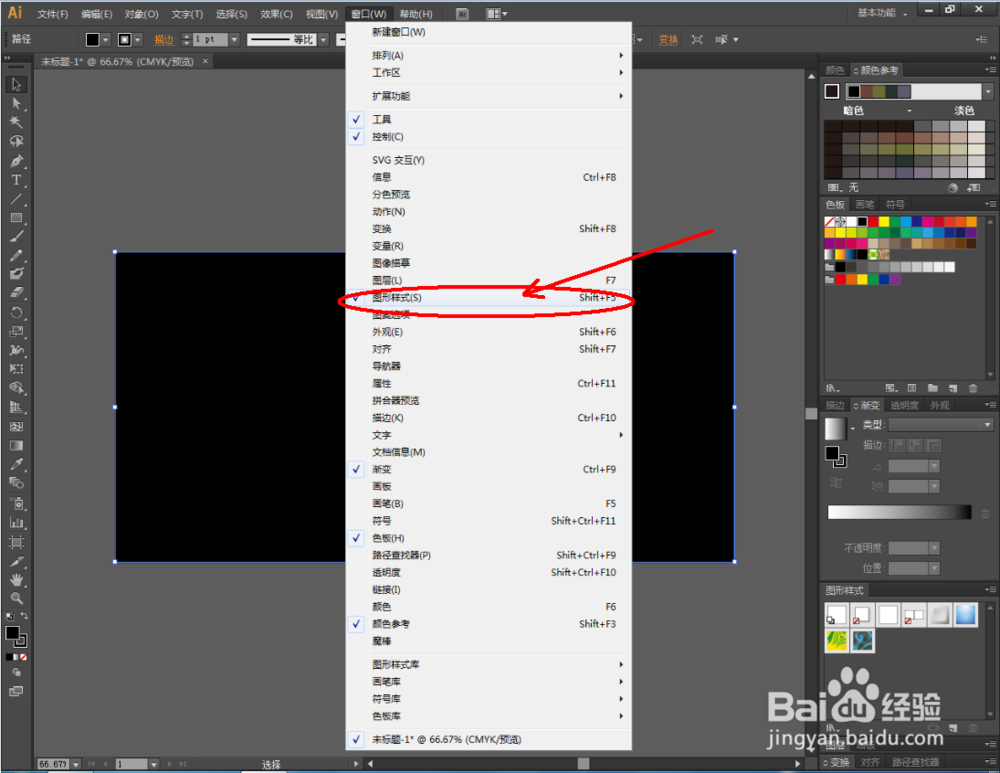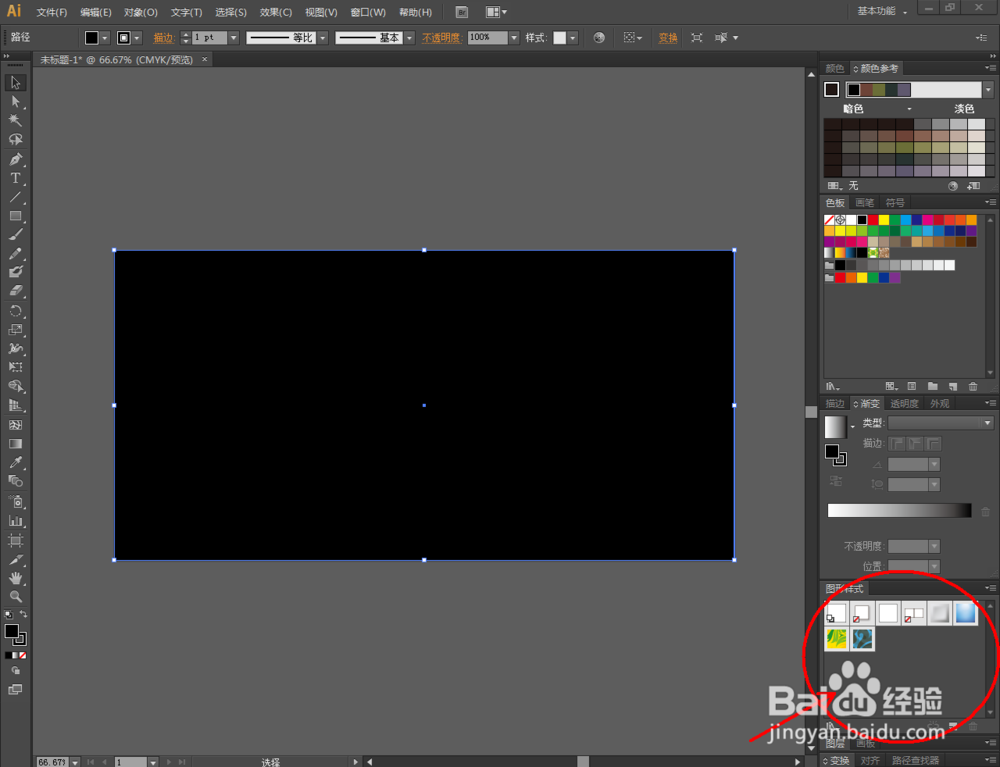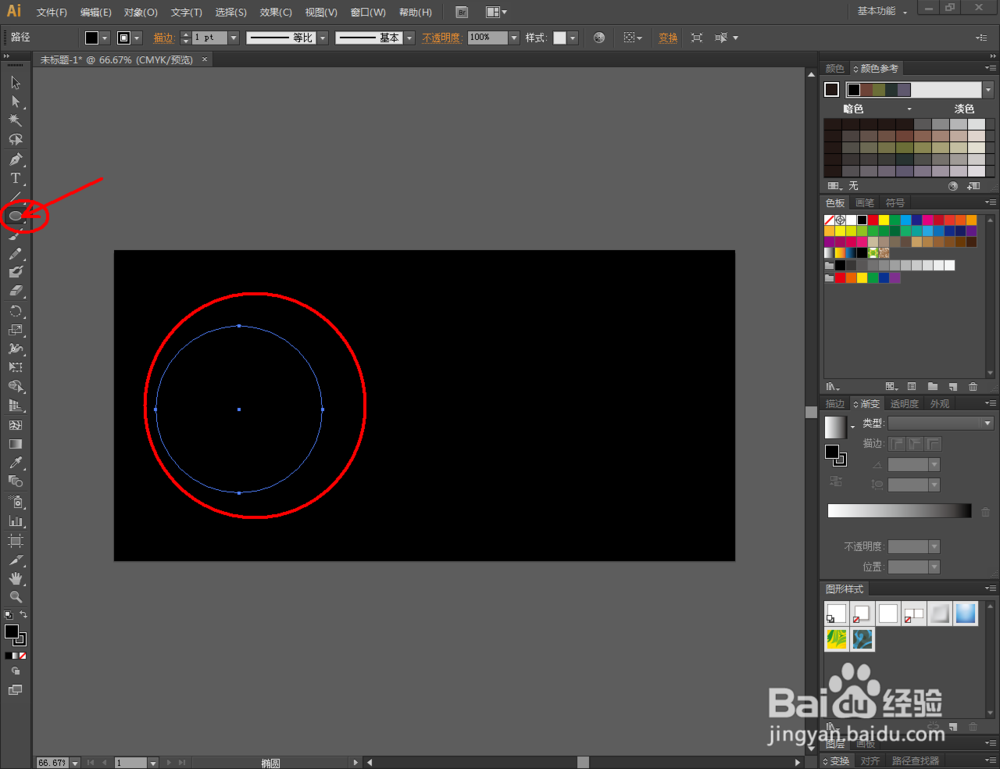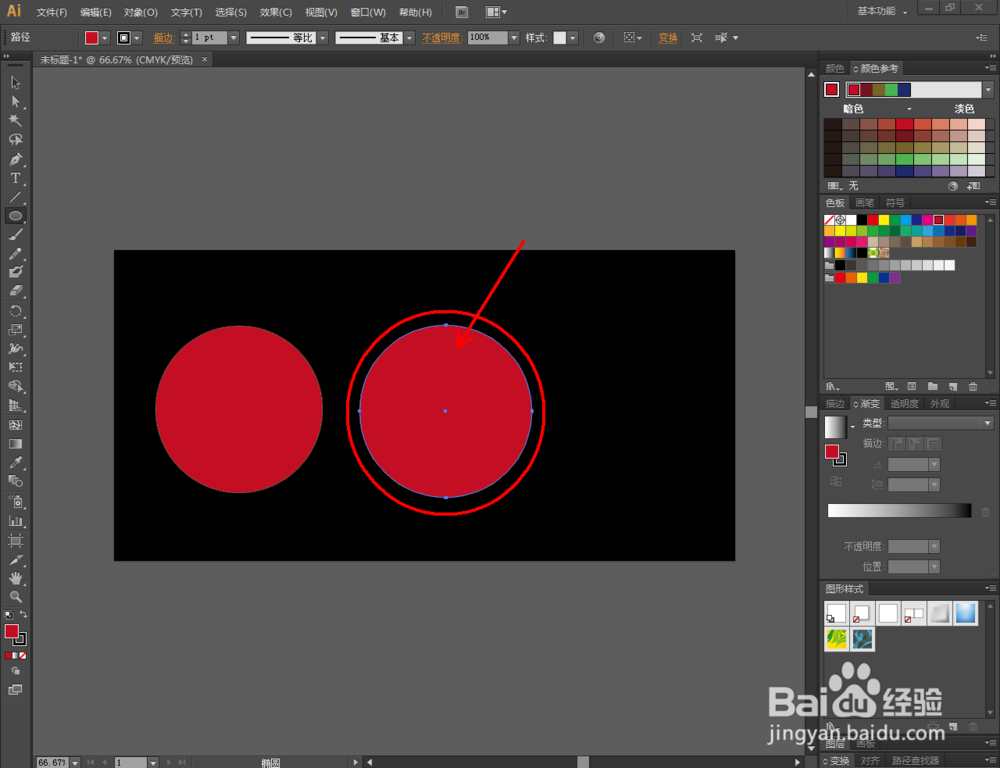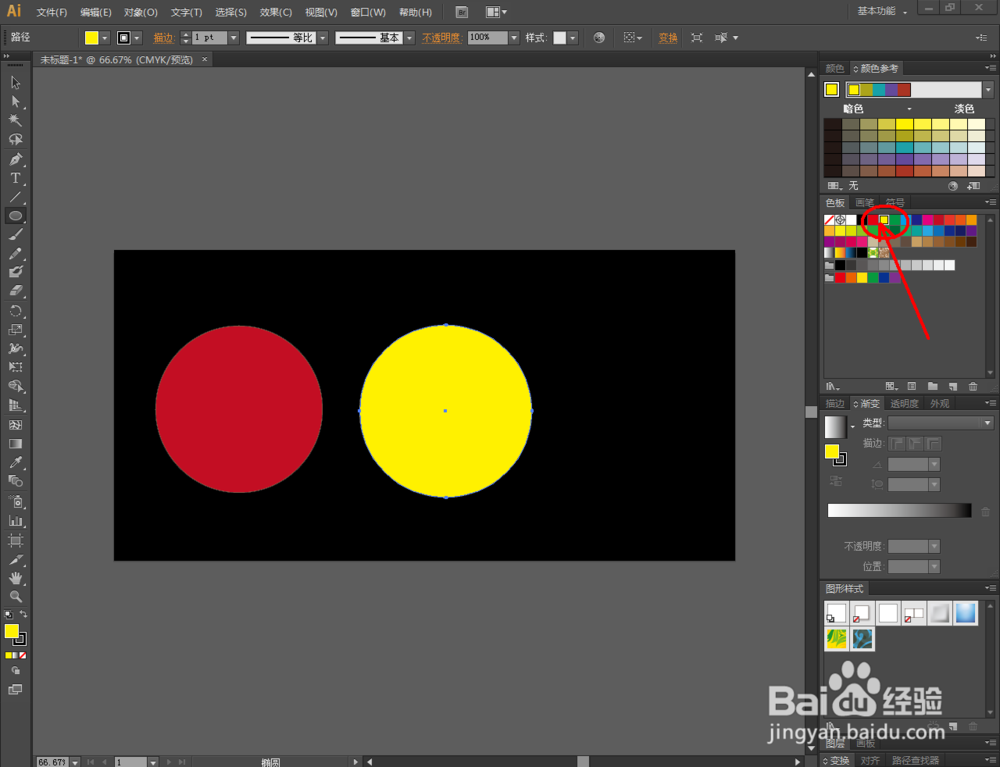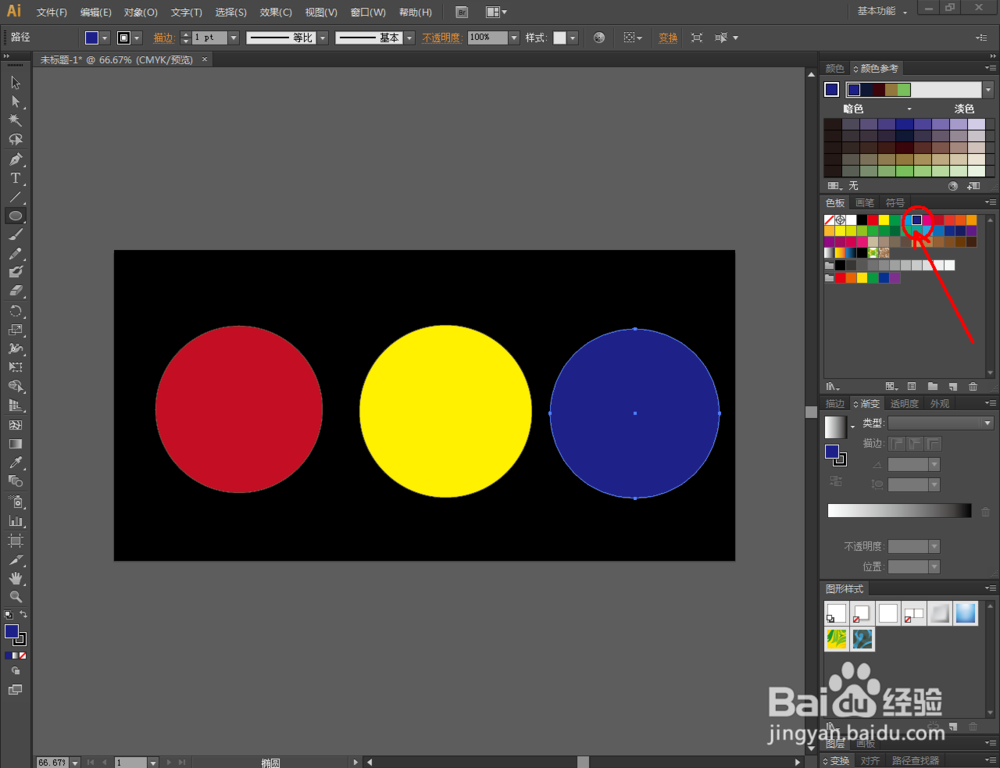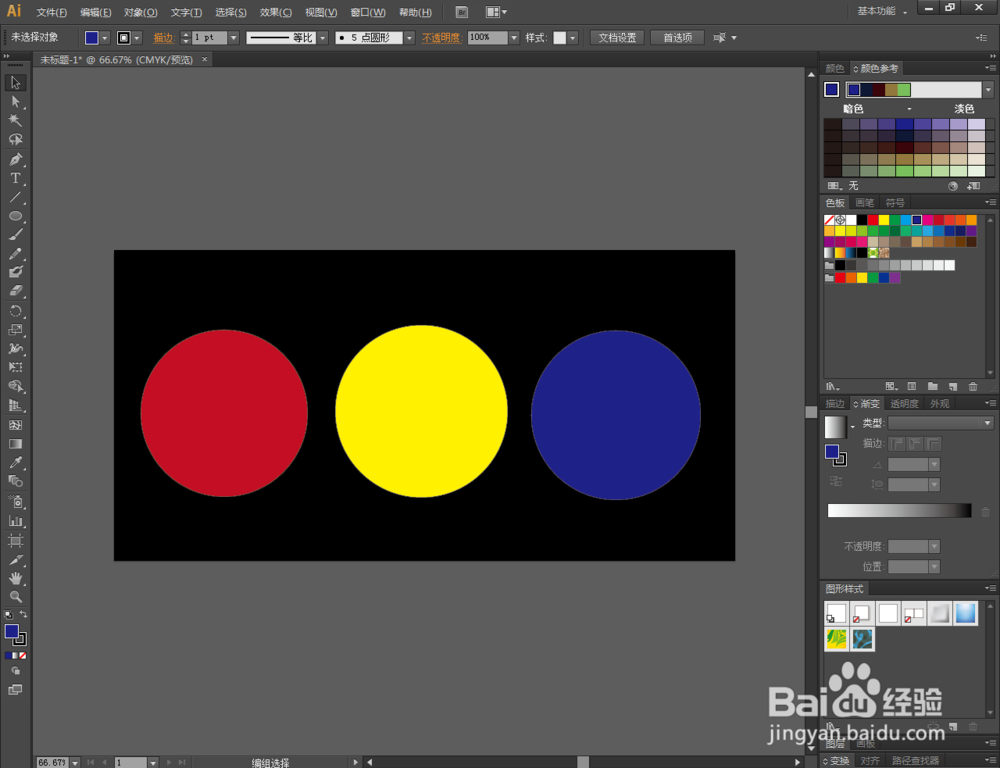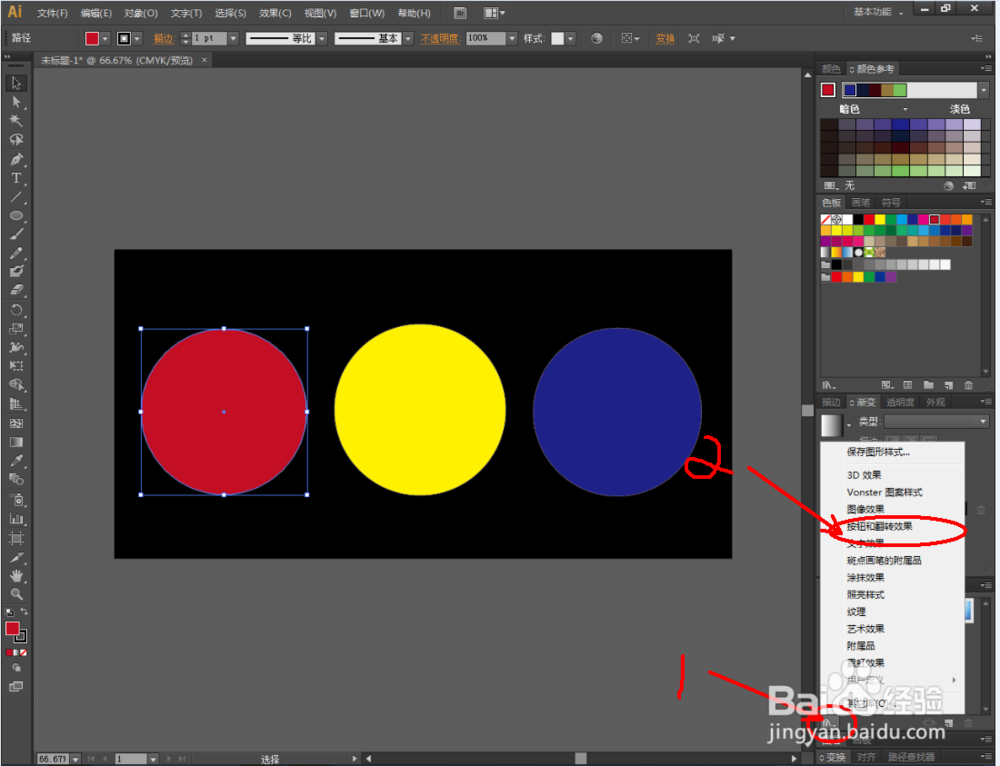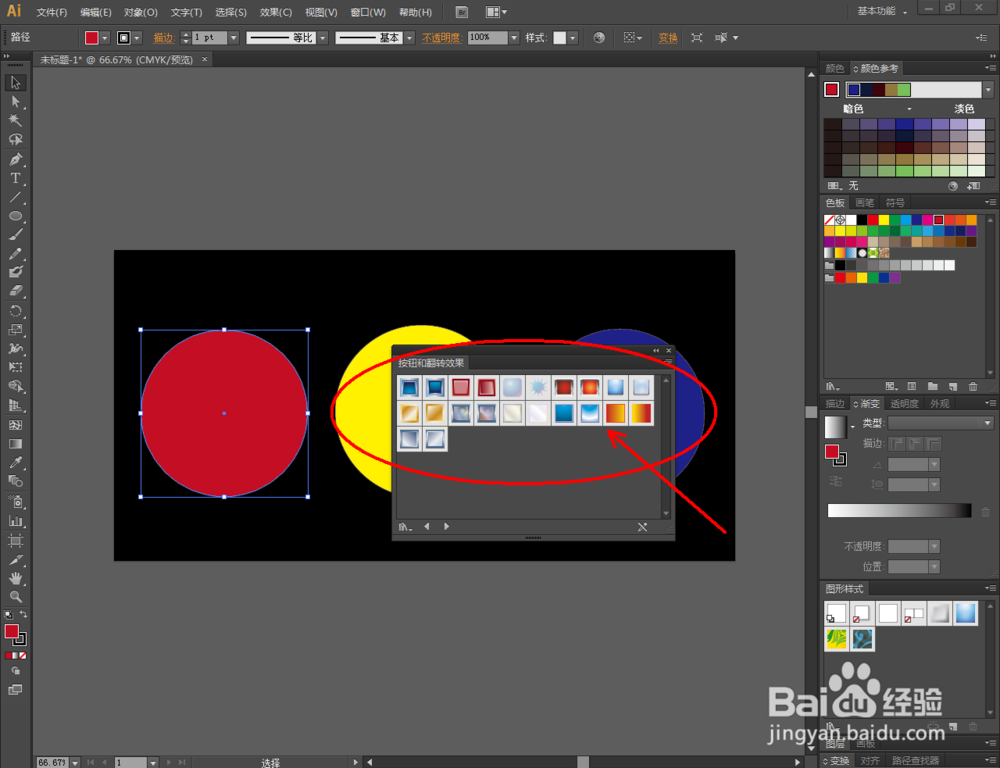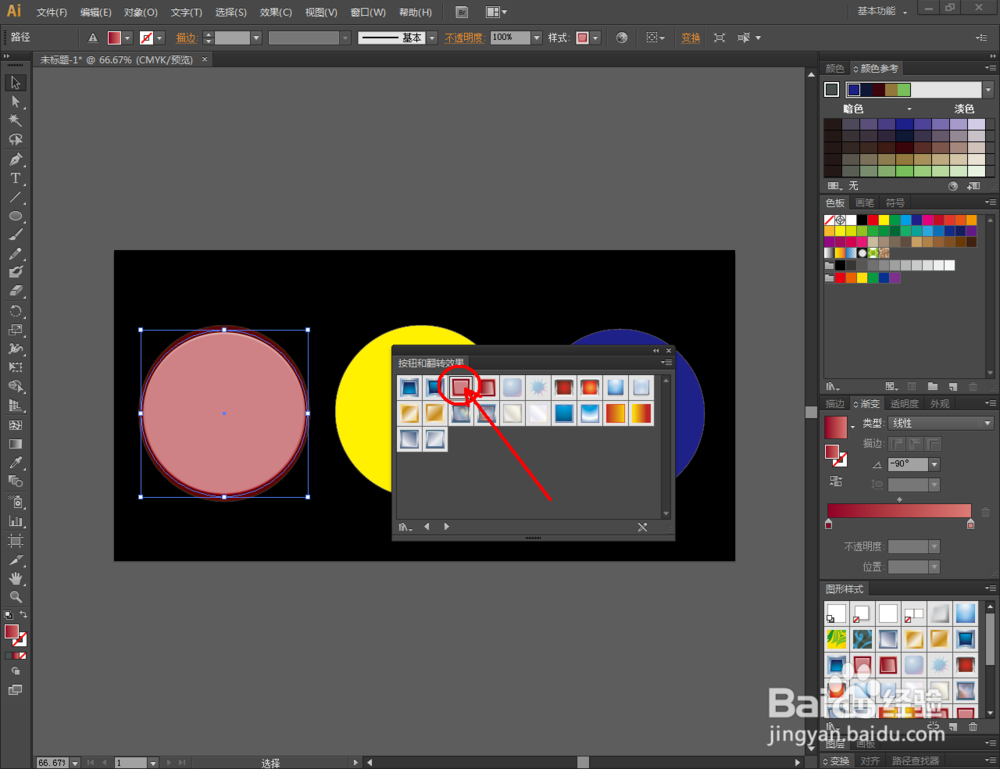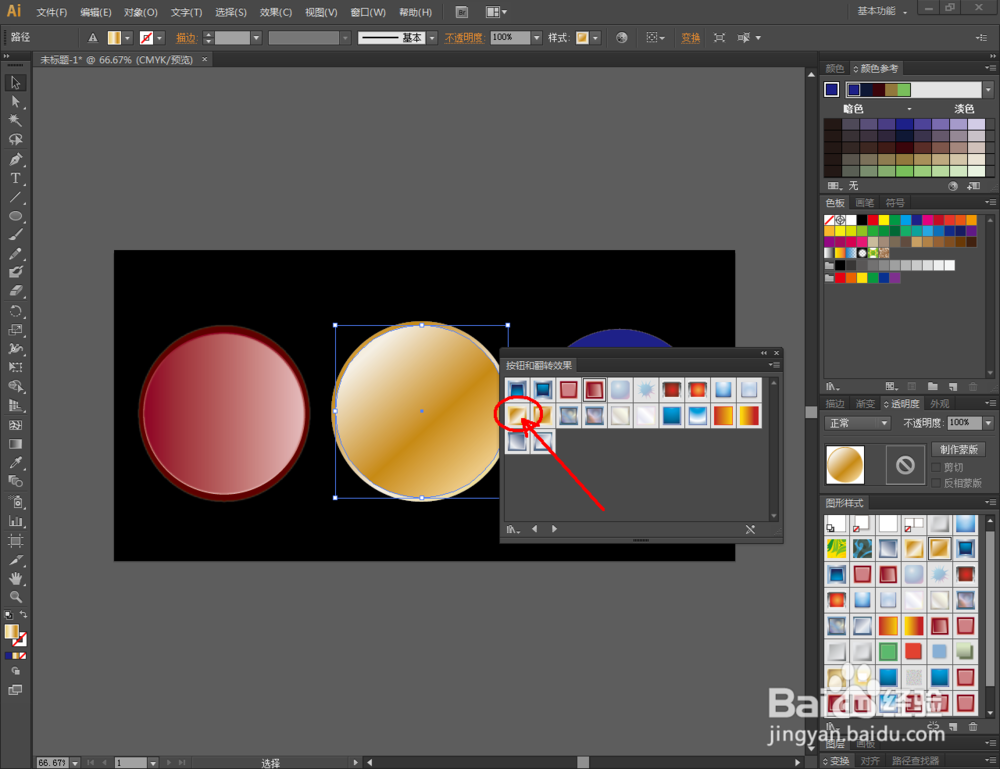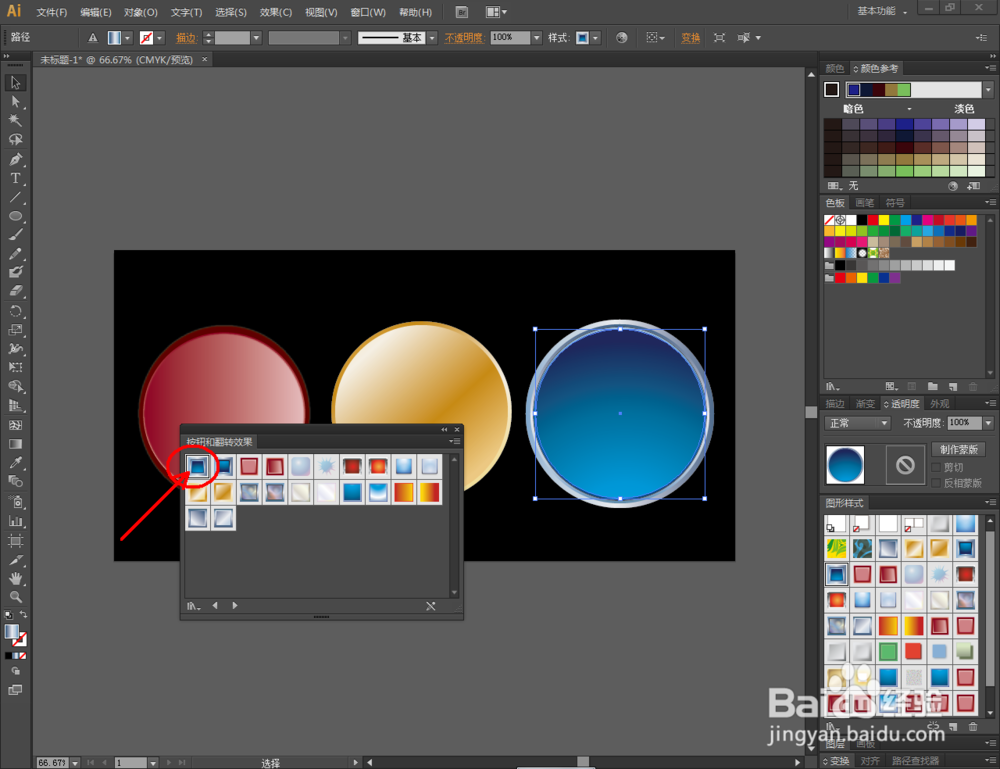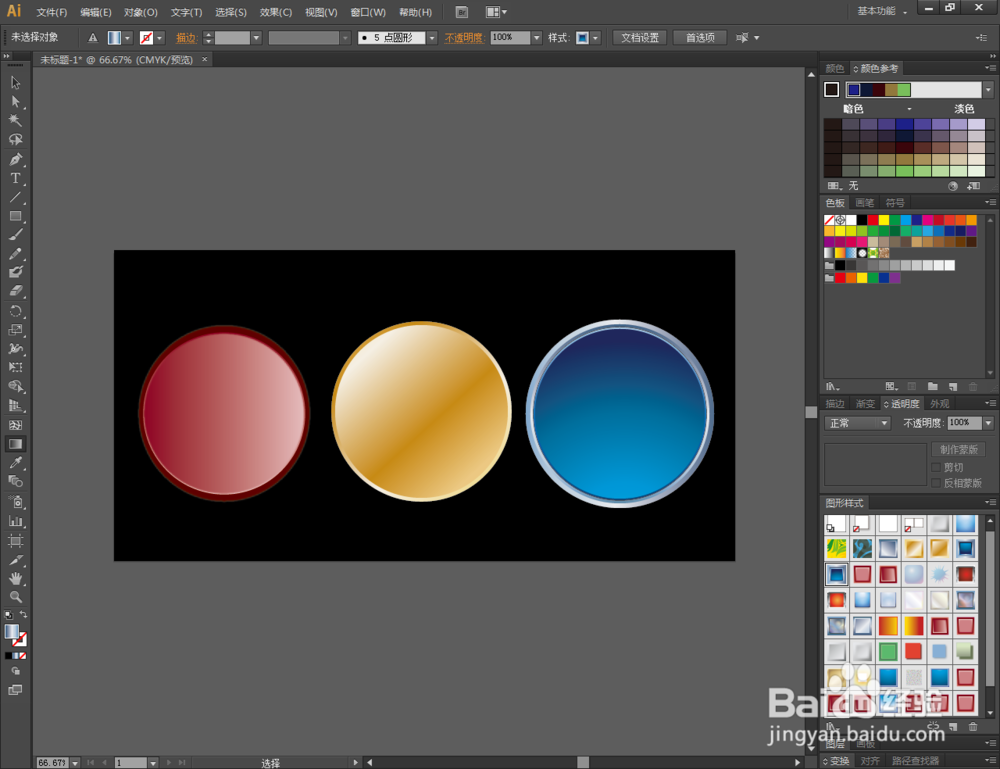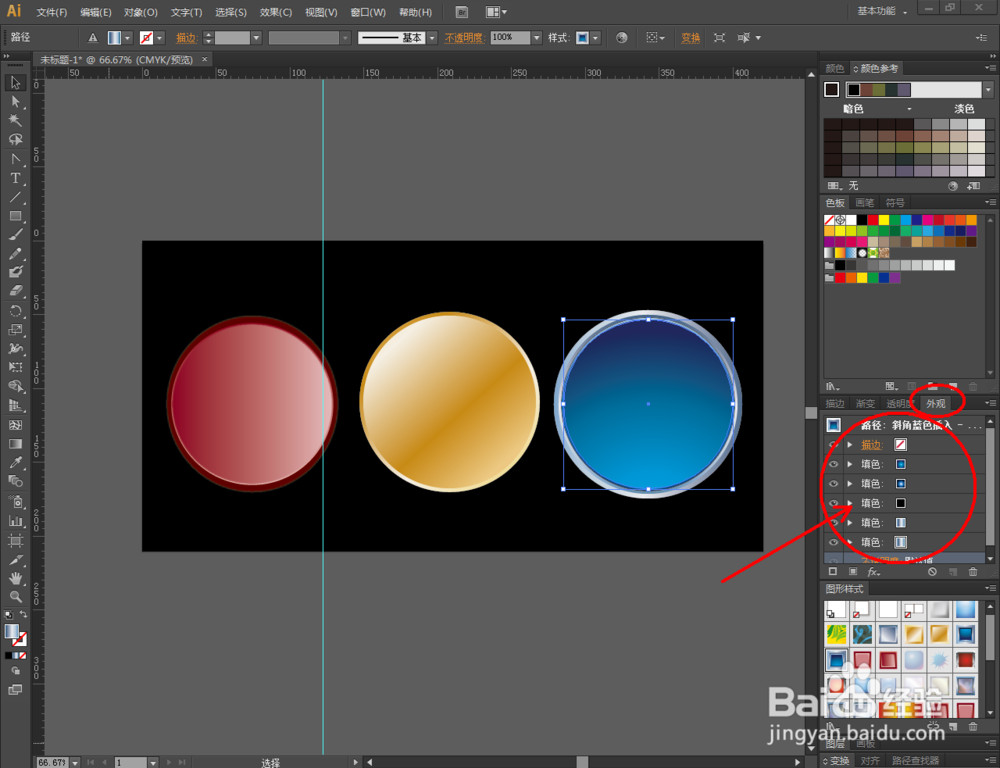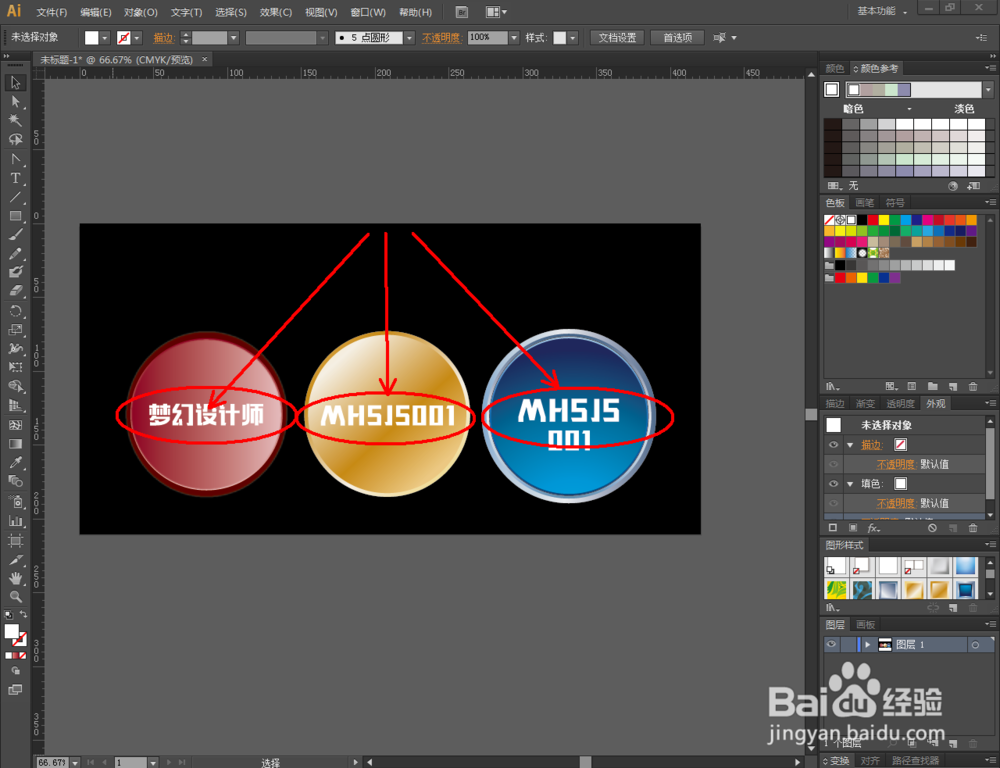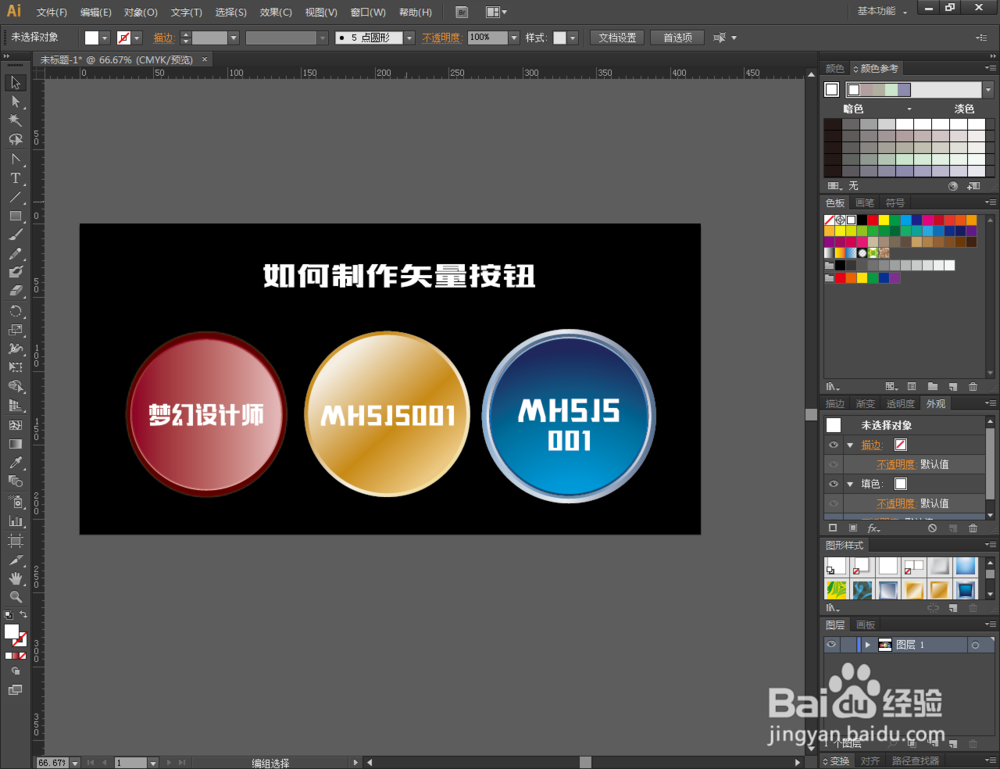如何制作矢量按钮图案
1、打开Adobe Illustrator 觊皱筠桡CS6软件,点击【矩形工具】在作图区域绘制一个背景大小的矩形,点击色板中的黑色进行填充颜色。点击【窗口】-【图层样式】,将图层样式栏调出并放置在右边工作区;
2、点击【椭圆工具】在作图区域绘制一个圆形,颜色填充为红色;接着绘制第二个圆形,颜色填充为黄色;绘制第三个圆形,颜色填充为蓝色;
3、选中红色圆形,点击右边图层样式栏左下角的【图层样式库菜单】标志,点击【按钮和翻转效果】,弹出对话框后,给圆形添加按钮效果(如图所示);
4、选中黄色圆形,点击右咐搭趔涮边图层样式栏左下角的【图层样式库菜单】标志,点击【按钮和翻转效果】,弹出对话框后,给圆形添加按钮效果(如图所示)。以同样的步骤完成蓝色圆形按钮的制作;
5、点击右边工作栏【外观】,对制作好的按钮样式效果参数进行设置和调整。完后后,给按钮添加相应的文字标贴即可。
声明:本网站引用、摘录或转载内容仅供网站访问者交流或参考,不代表本站立场,如存在版权或非法内容,请联系站长删除,联系邮箱:site.kefu@qq.com。
阅读量:35
阅读量:96
阅读量:31
阅读量:25
阅读量:70